设置步骤:
1、新建条件格式规则
首先选取考勤表区域,之后依次点击:开始 - 条件格式 - 新建规则
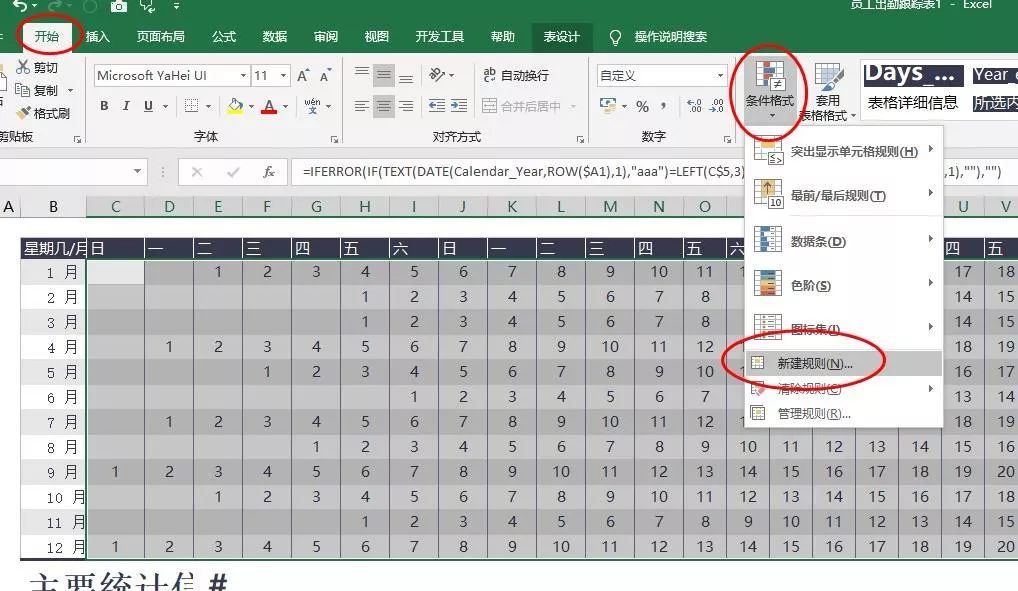
2、设置公式

在新建格式规则的窗口中,类型选择“使用公式确定要设置格式的单元格”,在公式框内输入公式为:
=COUNTIFS(员工休假跟踪表!$E$8:$E$12,"病假",员工休假跟踪表!$C$8:$C$12,"<="&C6,员工休假跟踪表!$D$8:$D$12,">="&C6)=1
公式解释:
A、考勤表自动变色:当日历中日期在员工“休假跟踪表”指定类型(E列)开始日期(C列)和结束日期(D列)之间时,考勤表会自动变色。可使用Countifs函数来进行多条件统计。
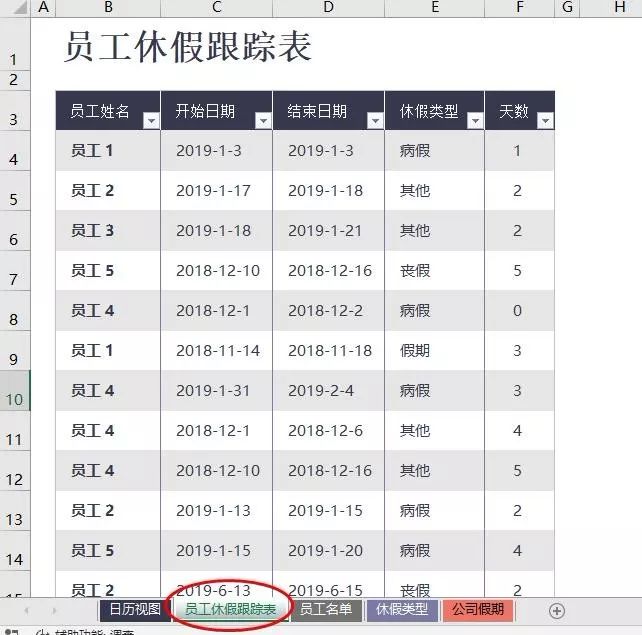
B、由于设置的为病假,因此Countifs第1个参数为 E列,第2个参数为“病假"
=COUNTIFS(员工休假跟踪表!$E$8:$E$12,"病假"
C、代表在两个日期之间,再加上两个判断条件。
=COUNTIFS(员工休假跟踪表!$E$8:$E$12,"病假",员工休假跟踪表!$C$8:$C$12,"<="&C6,员工休假跟踪表!$D$8:$D$12,">="&C6)
需注意两点,在对比符号连接单元格地址之时,需用&来连接,即:"<="&C6。
3、设置颜色
鼠标点击【格式】按钮之后,可设置填充色为蓝色。
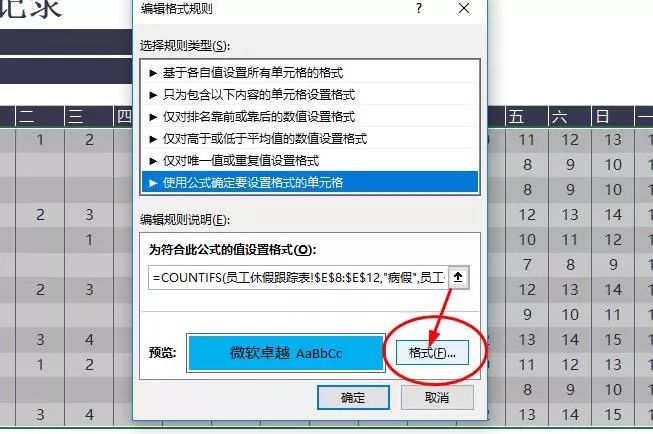
其他类型的假期变色设置,方法一样。


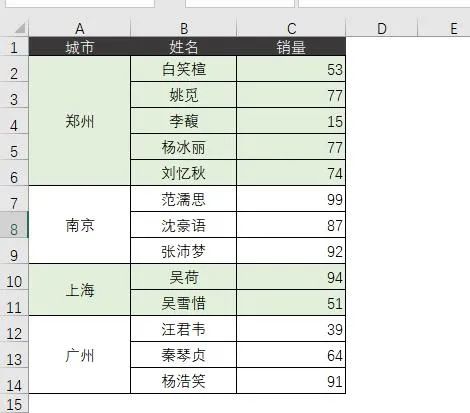
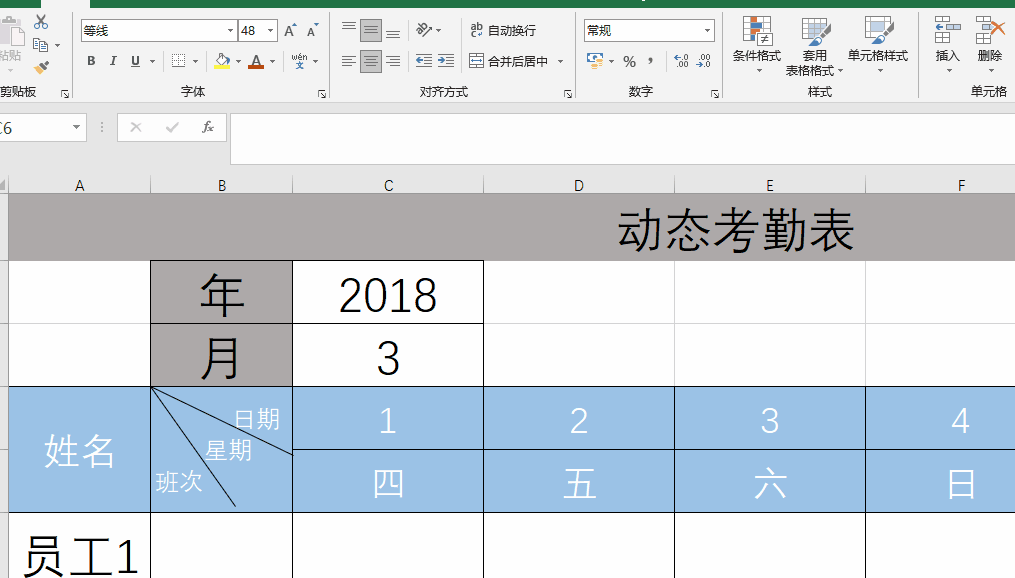

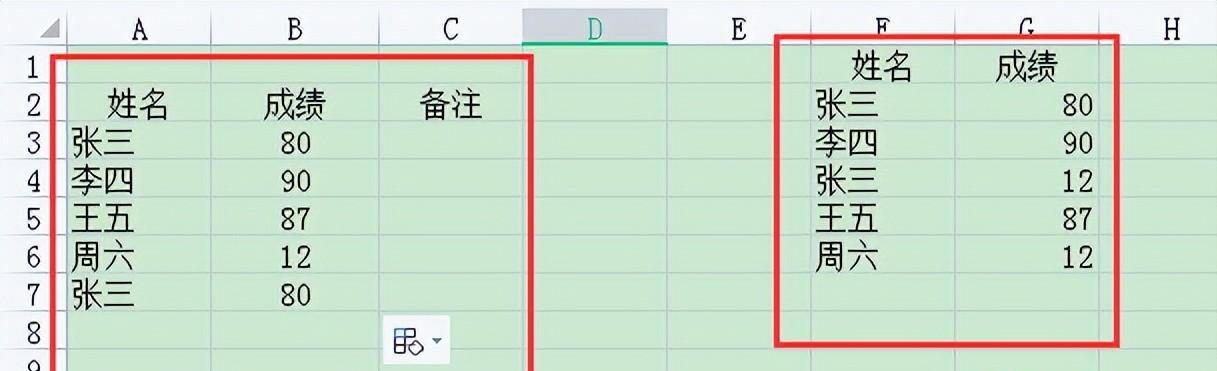
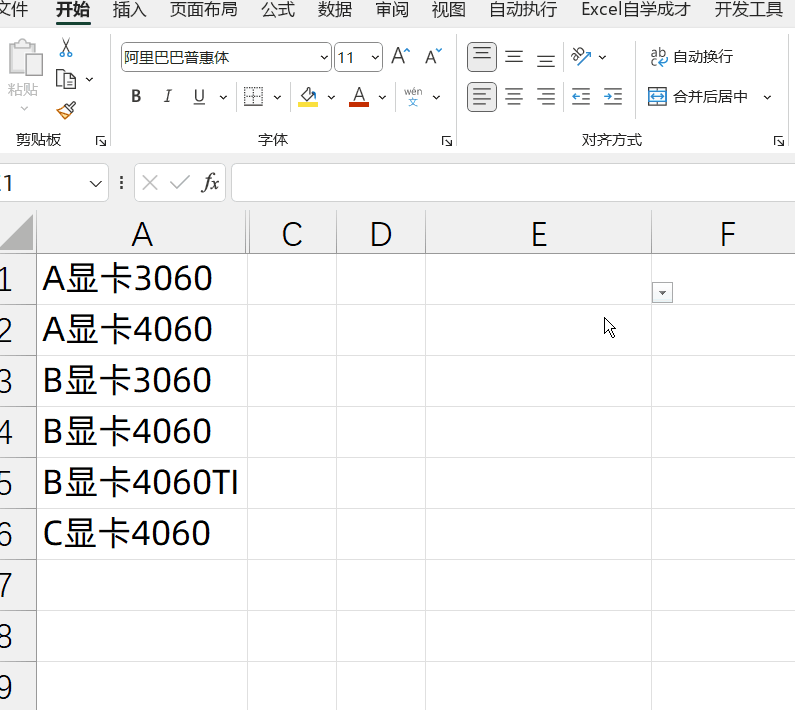
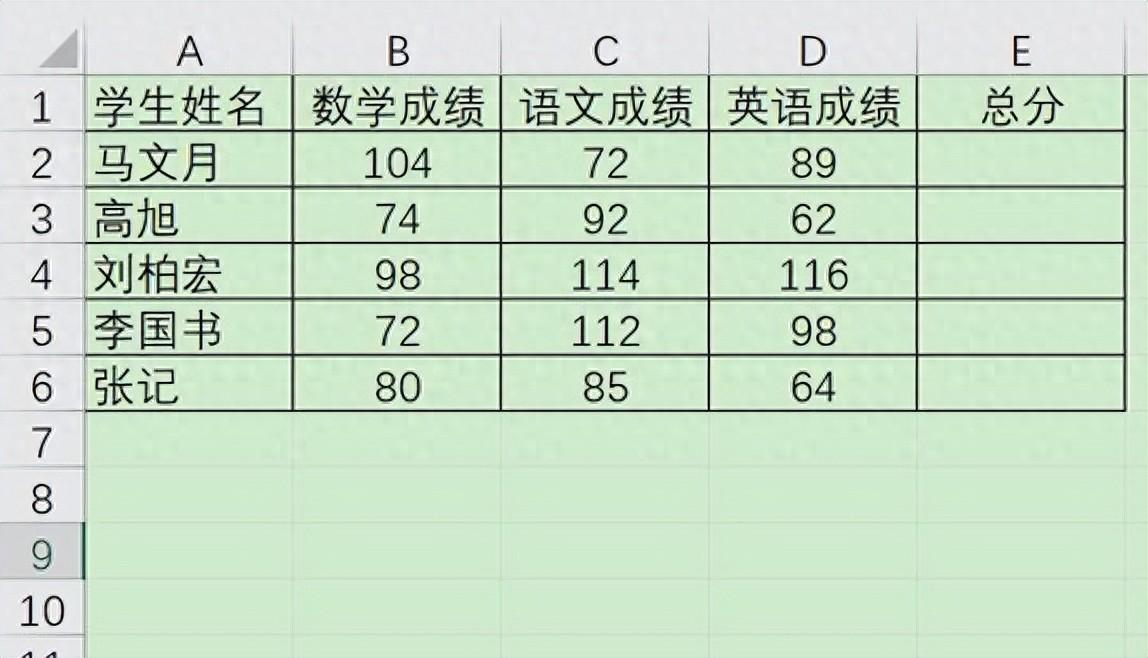
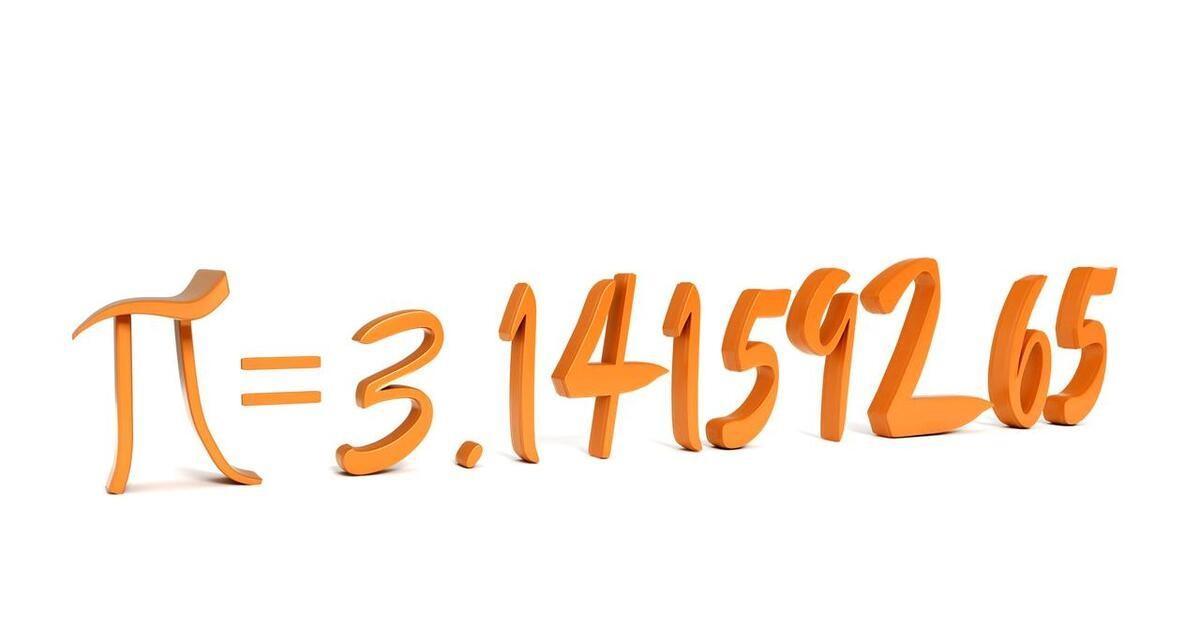
评论 (0)